Nasıl yapılacağını öğrenin tasarım a Makaralı Afiş Adobe Photoshop'ta uzmanımızla, takip etmesi kolay video eğitimi...
Bu video Adobe Creative tasarım eğitimleri serimizin bir parçasıdır. Lütfen şunlardan emin olun abone olun Gelecek rehberleri kaçırmamak için Solopress YouTube kanalına abone olun!
Bir Rulo Afiş, Ekran veya Stand, baskı ve grafik tasarım endüstrisinde PopUp, Pop Up, Pop-Up, PullUp, Pull Up, Quick Roll, RollUp, Roll Up, Roll-Up veya Stand Up olarak da bilinir.
Rulo Afiş Nasıl Tasarlanır
Solopress web sitesine giderek ücretsiz Photoshop Rulo Afiş şablon kılavuzunu Rulo Afişiniz için bir temel olarak indirin.
Photoshop dosyasını açın, Rulo Afişinizi tasarlamanıza yardımcı olacak bir kılavuz katman oluşturduk - bu, taşma alanı, kesim ve güvenli alanı içerir.
Taşma Alanı - Buradaki her şey kırpılacaktır, ancak baskı bitirme aşamalarında beyaz çizgilerin görünmesini önlemek için herhangi bir renklendirmeyi veya görüntüyü bu taşma alanına genişletmeyi unutmayın.
Kırpma - İşiniz düz siyah çizgi üzerinde kesilecektir, bu alana yerleştirilen herhangi bir resim veya metin yanlış kırpılabilir.
Güvenli Alan - Tüm bilgilerinizi beyaz alanın içinde tutun. En iyi sonuçlar için yüksek çözünürlüklü resimler (300dpi) kullanmayı unutmayın.
Dikey ve yatay Cetvele tıklayıp sürükleyerek yeni bir kılavuz oluşturun (Cetveliniz Photoshop'ta görünmüyorsa Command + R tuşlarına basın).
Güvenli alan çizgisi üzerinde 4 yeni kılavuz oluşturun. Bu videoda merkezden dikey ve yatay olarak geçen 2 çizgi oluşturdum, Görünüm - Yeni Kılavuz'a tıklayıp dikey için 400 mm ve yatay için 100 mm girerek bunları tam ölçüye ayarlayabilirsiniz.
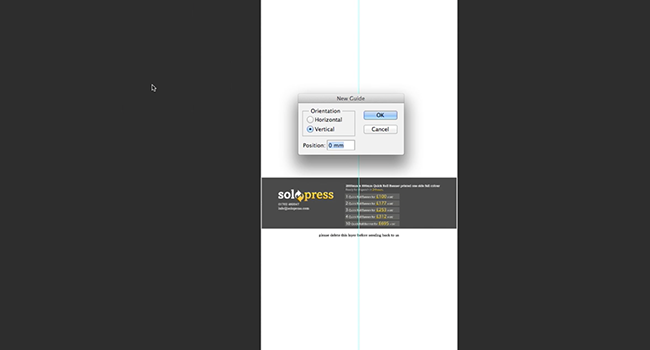
Bu videoda, bir spor salonu için tanıtım amaçlı bir Rulo Afiş oluşturacağım.
Hadi başlayalım!
Artık kılavuzlarınızı yerleştirdiğinize göre, şimdi arka plan üzerinde çalışmaya başlayabiliriz. Düz renkli bir arka plan oluşturmak için Katmanlar-Yeni Dolgu Katmanı-Düz Renk'e tıklayın. Bu gösterimde bir resim ya da desen yerine dolgu rengi kullanıyorum çünkü derinlik vermek için şekiller ekleyeceğim.
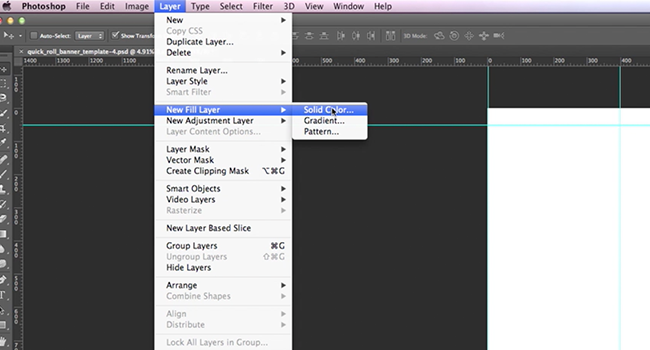
Daha sonra afişin üst kısmına (Araç Çubuğundaki Şekiller Aracını kullanarak) kontrast oluşturacak şekilde farklı bir renkte bir dikdörtgen ekliyorum, şirket logom burada yer alacak.
Logomu eklemek için doğrudan Finder penceremden (Windows'ta Explorer) sürüklüyorum. Ben tutamaçları kullanarak yeniden boyutlandırıyorum ancak daha fazla seçenek için Düzenle - Dönüştür - Serbest Dönüştür'ü seçebilirsiniz.
Oraya girmek üzere olan bir kelimeyi vurgulamak için başka bir dikdörtgen ekliyorum. Araç Çubuğundaki Metin Aracını kullanarak dikdörtgenin içine "SERBEST BIRAK!" kelimesini yazıyorum. Karakter Panelini veya Düzenle - Dönüştür - Serbest Dönüştür'ü kullanarak tıpkı resimlerde olduğu gibi metni de taşıyabilir/değiştirebilirsiniz.
Rulo Afişimin ortası için başka bir resim ekliyorum, ancak içindeki kadın tasarımım için sağ tarafta oturmuyor, değiştirmek için Düzenle - Dönüştür - Yatay/Dikey Çevir'e gidin.
Daha sonra yine Şekiller Aracını kullanarak bir yıldız ekliyorum ancak Çokgen seçeneğini kullanıyorum, bu araçla bir çokgenin kaç kenarının olmasını istediğinizi, kenarların derinliğini vb. seçebilirsiniz. Örneğin eşkenar bir üçgen yapmak isteseydim, 3 kenar seçer ve yıldız seçeneğini kapatırdım.
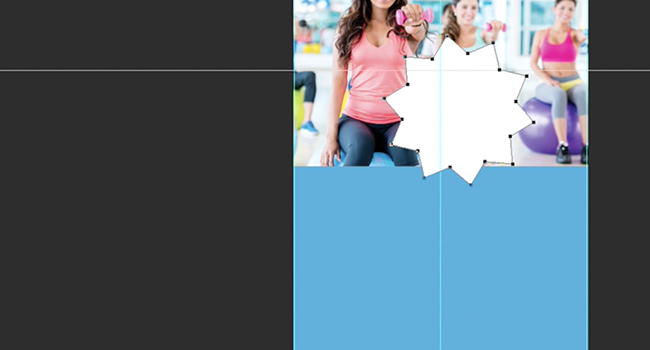
Bir katmana sağ tıkladığınızda açılan Karıştırma Seçenekleri penceresini kullanarak nesnelerimin rengini değiştiriyorum, benim için renkleri değiştirmek için en hızlı seçenek bu, ancak gölge, degradeler ve daha pek çok şey eklemek için de kullanabilirsiniz. Denemenizi şiddetle tavsiye ederim.
Tüm yazılarım tamamlandıktan sonra, alttaki düz renge biraz derinlik katmak istedim. Zindelik için simgeler ekledim ve bir katmana sağ tıkladığınızda bulunan Çoğalt aracını kullanarak bunları bir desen halinde tekrarladım. Daha sonra Karıştırma Seçenekleri'ni kullanarak opaklığı azalttım, böylece metnin içine taşmadı ve metin, resim ve yıldız katmanının arkasına taşıdım.
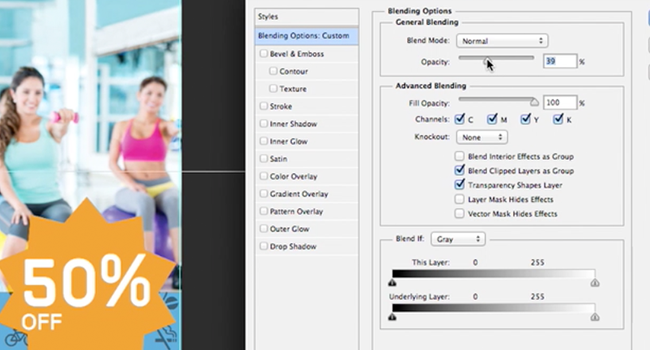
Tasarımınızdan memnun olduğunuzda, şablon katmanını silmeyi unutmayın!
Baskıya göndermeye hazırlanmak için Farklı Kaydet menüsündeki seçenekleri kullanarak PDF olarak kaydedin ve ardından Solopress web sitesindeki talimatları izleyin.
İşte! İşletmeniz için hızlı ve kolay bir Rulo Banner!
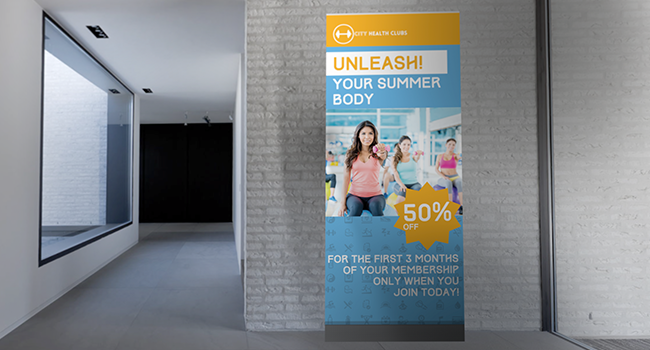
Rulo afiş tasarımı ile ilgili herhangi bir yorumunuz veya sorunuz varsa, lütfen aşağıdaki yorumlar bölümünü kullanın; sorularınızı yanıtlamak için elimizden gelenin en iyisini yapacağız.
Profesyonel kreatif ve tasarım uygulamalarına yönelik daha fazla uzman video kılavuzu için Solopress YouTube kanalı veya Solopress Blog'u takip etmeye devam edin.
Eğitim videomuzu izlediğiniz için teşekkür ederiz.

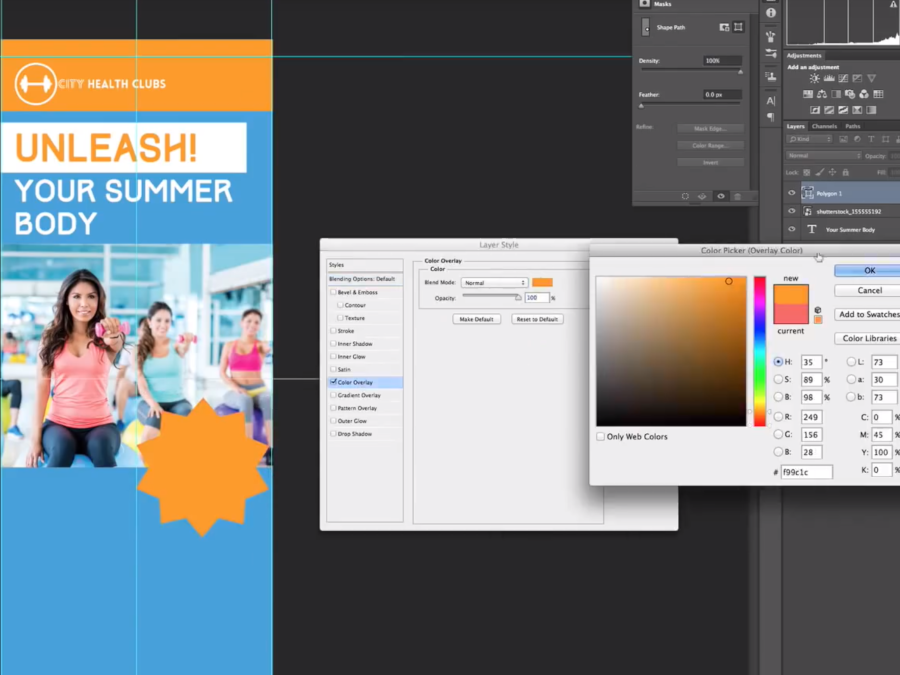



Brilliant Tutorial and great help in making sure people provided artwork ready files first time, eliminating the back and forth processes that we all hate.